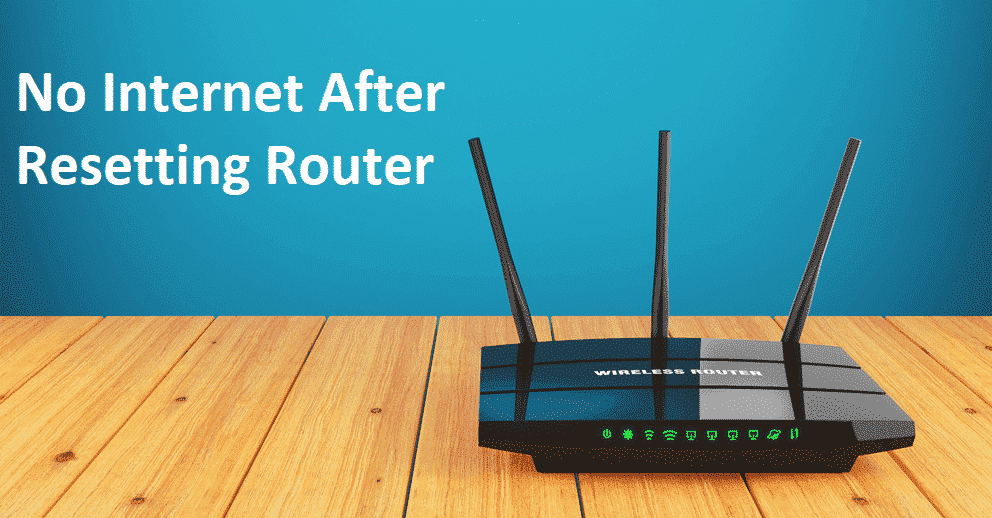สารบัญ
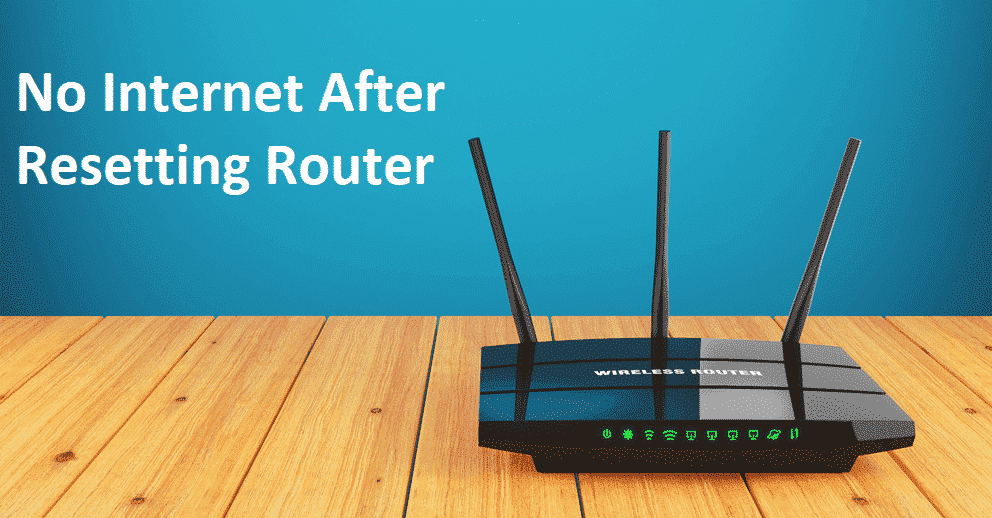
ไม่มีอินเทอร์เน็ตหลังจากรีเซ็ตเราเตอร์
ดูสิ่งนี้ด้วย: 5 วิธีในการแก้ปัญหาลูกโลกสีแดงบนเราเตอร์ Verizonอินเทอร์เน็ตกลายเป็นสิ่งจำเป็นที่สำคัญที่สุดอย่างหนึ่งของชีวิต และยากที่จะจินตนาการว่าจะอยู่ได้โดยปราศจากอินเทอร์เน็ต อย่างไรก็ตาม ถึงกระนั้น เทคโนโลยีอินเทอร์เน็ตก็ยังห่างไกลจากความสมบูรณ์แบบ และบางครั้งผู้ใช้ต้องเผชิญกับปัญหาต่างๆ เกี่ยวกับการเชื่อมต่ออินเทอร์เน็ตของตน
ดูสิ่งนี้ด้วย: แพ็คเกจ Spectrum Digi Tier 1 คืออะไร?หนึ่งในปัญหาที่ผู้ใช้บางคนรายงานเมื่อเร็วๆ นี้คือการไม่สามารถเชื่อมต่อกับ อินเทอร์เน็ตหลังจากรีเซ็ตเราเตอร์
วิธีแก้ไขไม่มีอินเทอร์เน็ตหลังจากรีเซ็ตเราเตอร์
หากคุณรีเซ็ตเราเตอร์แล้วและตอนนี้คุณไม่สามารถเชื่อมต่ออินเทอร์เน็ตได้ คุณอาจประสบปัญหานี้เนื่องจาก จากสาเหตุหลายประการ ส่วนใหญ่แล้ว ผู้ใช้สามารถแก้ไขปัญหานี้ได้ด้วยตนเอง อย่างไรก็ตาม บางครั้งผู้ใช้ต้องติดต่อผู้ให้บริการเพื่อแก้ไขปัญหา หากคุณไม่ได้รับอินเทอร์เน็ตหลังจากรีเซ็ตเราเตอร์ ต่อไปนี้คือขั้นตอนสองสามขั้นตอนที่คุณสามารถดำเนินการเพื่อแก้ไขปัญหาได้
1) ตรวจสอบว่าสายเคเบิลเชื่อมต่อกับเราเตอร์อย่างถูกต้อง
สิ่งแรกที่คุณต้องตรวจสอบให้แน่ใจคือสายเคเบิลทั้งหมดเชื่อมต่อกับเราเตอร์อย่างถูกต้อง บางครั้ง สายเคเบิลต่างๆ ที่เข้ามาในเราเตอร์ เช่น สายเคเบิลอีเธอร์เน็ตมีการเชื่อมต่อที่หลวม ส่งผลให้เกิดปัญหาการเชื่อมต่ออินเทอร์เน็ต ดังนั้น ตรวจสอบให้แน่ใจว่าสายเคเบิลทั้งหมดเข้าที่อย่างแน่นหนา ตรวจสอบสายเคเบิลและดูว่ามีรอยขาดหรือผิดปกติหรือไม่โค้ง ในบางครั้ง สายเคเบิลที่เสียหายก็มีส่วนทำให้เกิดปัญหาการเชื่อมต่ออินเทอร์เน็ตด้วยเช่นกัน
2) รีเซ็ตเราเตอร์เป็นค่าเริ่มต้นจากโรงงาน
มีความเป็นไปได้ที่เมื่อคุณรีเซ็ตเราเตอร์แล้ว อาจ ทำให้เกิดปัญหากับการตั้งค่า ดังนั้นการรีเซ็ตเราเตอร์ของคุณเป็นค่าเริ่มต้นจึงเป็นหนึ่งในวิธีแก้ปัญหาที่เป็นไปได้สำหรับปัญหาการเชื่อมต่ออินเทอร์เน็ต คุณสามารถรีเซ็ตเราเตอร์เป็นค่าเริ่มต้นได้ง่ายๆ โดยทำตามคำแนะนำในคู่มือผู้ใช้เราเตอร์
3) อัปเกรดเฟิร์มแวร์เราเตอร์ของคุณ
ในบางกรณี ผู้ใช้จะไม่สามารถ เพื่อเชื่อมต่ออินเทอร์เน็ตเนื่องจากเฟิร์มแวร์เราเตอร์ที่ล้าสมัย การอัพเกรดเฟิร์มแวร์จะแตกต่างกันไปในแต่ละเราเตอร์ ดังนั้น คุณจะต้องตรวจสอบคู่มือผู้ใช้ที่จัดทำโดยผู้ผลิตอุปกรณ์ของคุณเพื่ออัปเกรดเฟิร์มแวร์สำหรับเราเตอร์ของคุณ หรือคุณสามารถค้นหาคำแนะนำเฉพาะเกี่ยวกับการอัปเดตเฟิร์มแวร์ของเราเตอร์ของคุณทางออนไลน์ ตรวจสอบให้แน่ใจว่าคุณสามารถค้นหาเฟิร์มแวร์สำหรับรุ่นเฉพาะของคุณได้ เมื่อคุณพบเฟิร์มแวร์แล้ว ให้ดาวน์โหลดจากเว็บไซต์ของผู้ผลิตอุปกรณ์
4) ติดต่อฝ่ายสนับสนุนลูกค้า
บางครั้งผู้ใช้ไม่สามารถแก้ไขปัญหาการเชื่อมต่อบน ด้วยตัวของพวกเขาเอง. ดังนั้น หากคุณประสบปัญหาไม่มีอินเทอร์เน็ตหลังจากที่คุณรีเซ็ตเราเตอร์ และคุณได้ลองทำสิ่งที่กล่าวมาข้างต้นแล้ว คุณสามารถติดต่อผู้ให้บริการของคุณได้
พวกเขาจะสามารถแนะนำคุณเกี่ยวกับปัญหาเฉพาะ การตั้งค่าที่อาจต้องทำด้วยเกี่ยวกับเราเตอร์ของคุณเพื่อให้กลับสู่สภาพการทำงาน นอกจากนี้ยังมีความเป็นไปได้ที่อาจมีบางอย่างผิดปกติกับการเชื่อมต่ออินเทอร์เน็ตของคุณจากจุดสิ้นสุดของผู้ให้บริการ สายด่วนสนับสนุนลูกค้าของผู้ให้บริการของคุณจะสามารถแก้ไขให้คุณได้
สิ่งสำคัญที่สุด
ปัญหาการเชื่อมต่ออินเทอร์เน็ตหลังจากรีเซ็ตเราเตอร์ไม่ใช่เรื่องแปลก การทำตามขั้นตอนใดขั้นตอนหนึ่งที่กล่าวถึงข้างต้นอาจช่วยแก้ปัญหาได้